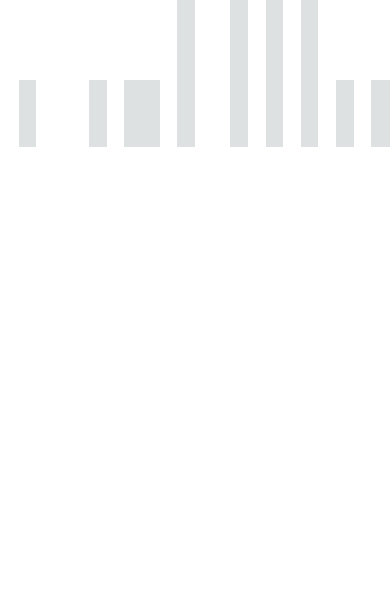
온라인 바코드 스캐너를 사용해야 하는 이유는 무엇인가요?
당사의 온라인 바코드 스캐너는 거의 모든 유형의 1D 또는 2D 바코드를 판독할 수 있도록 도와줍니다. 대부분의 스마트폰에는 QR 코드를 읽을 수 있는 기능이 있지만, 다른 유형의 바코드를 읽을 수 있는 기능은 없기 때문에 전용 소프트웨어를 다운로드해야 합니다.
- 당사의 바코드 스캐너는 거의 모든 1D 또는 2D 바코드를 판독할 수 있습니다. 매트릭스 코드를 스캔하든, EAN 바코드와 같은 보다 기본적인 바코드를 스캔하든, 당사는 모든 것을 지원합니다.
모든 유형의 바코드 스캔
- 온라인 바코드 스캐너를 사용하면 불필요한 브라우저 확장 프로그램이나 앱을 다운로드할 필요가 없으므로 시간과 노력을 모두 절약할 수 있습니다.
브라우저에서 바로 스캔
- 디지털 바코드를 스캔하려면 스마트폰과 같은 보조 디바이스가 있어야 하는 경우가 많기 때문에 스캔이 어렵습니다. 바코드 스캐너를 사용하면 바코드를 스크린샷으로 찍어 플랫폼에 업로드하고 결과를 즉시 받아볼 수 있습니다.
이미지로 바코드 업로드
온스크린 바코드 스캐너로 QR 코드를 순식간에 스캔하세요! iPhone, Android, Windows PC, Mac에서 모든 일반적인 바코드 형식을 스캔할 수 있습니다. 앱을 다운로드할 필요 없이 브라우저에서 광고 없이 무료로 사용할 수 있는 스캐너입니다.
광고 없는 무료 온라인 바코드 스캐너
당사의 온스크린 바코드 스캐너는 가장 일반적인 모든 1D 및 2D 바코드 형식을 디코딩할 수 있도록 도와줍니다. 앱이나 브라우저 플러그인을 다운로드할 필요 없이 데스크톱 PC나 스마트폰 기기에서 간편하게 스캔을 완료할 수 있습니다.
바코드 스캔 방법
바코드 스캐너 페이지에서 스마트폰 카메라 또는 웹캠을 사용하여 바코드를 스캔할 수 있습니다. 웹 페이지에 있는 바코드의 경우, 바코드를 스크린샷으로 찍어 플랫폼에 이미지로 업로드하면 몇 초 안에 바코드를 판독할 수 있습니다.
Android에서 바코드 스캔
Android에서 바코드를 스캔하는 것은 쉽습니다. 저희 플랫폼에서는 기기 카메라를 사용하거나 바코드를 이미지로 업로드하여 번거로움 없이 실물 바코드와 디지털 바코드를 모두 스캔할 수 있습니다.
카메라를 사용하려면 간단합니다:
- MyQRCode의 바코드 스캐너 페이지로 이동합니다.
- 스캐너에 카메라 액세스 권한 부여
- 디바이스 카메라로 읽으려는 바코드를 가리키세요.
- 스캔이 완료되면 ‘스캔 결과’ 아래에서 데이터를 확인할 수 있습니다.
이미지로 업로드하려면 다음과 같이 해야 합니다:
- 스캔하려는 실제 바코드의 사진을 찍거나 디지털 바코드가 포함된 웹페이지의 스크린샷을 찍습니다.
- MyQRCode 바코드 스캐너에 이미지를 업로드합니다.
- ‘스캔 결과’에서 디코딩된 데이터를 찾습니다.
iPhone에서 바코드 스캔
Android와 마찬가지로 iPhone에서도 바코드를 스캔하는 데 문제가 없습니다. 호환되는 스캐너로 불필요한 메모리 공간을 차지하지 않으려는 경우에 특히 유용합니다. 카메라를 사용하거나 바코드를 이미지로 업로드할 수 있습니다.
카메라를 사용하려면 다음을 수행해야 합니다:
- 바코드 스캐너에 iPhone 카메라에 대한 액세스 권한을 부여합니다.
- 스캔하려는 바코드를 휴대폰 카메라로 가리키세요.
- 스캔에 성공하면 ‘스캔 결과’ 아래에서 데이터를 찾습니다.
이미지의 경우:
- 바코드 사진을 찍거나 스캔하려는 바코드가 있는 디지털 페이지의 스크린샷을 찍습니다.
- 이미지 또는 스크린샷을 Apple 갤러리 앱에 저장합니다.
- MyQRCode 바코드 스캐너에 이미지를 업로드합니다.
- 디코딩된 정보는 ‘스캔 결과’ 아래에 표시됩니다.
Windows PC 및 Mac에서 바코드 스캔
과거에는 Windows와 Mac에서 바코드를 스캔하는 것이 번거로운 과정이었습니다. 하지만 MyQRCode의 바코드 스캐너를 사용하면 번거로운 광고나 앱 없이도 바코드를 스캔할 수 있습니다. 바코드를 이미지로 스캔하거나 웹캠을 사용하는 두 가지 옵션이 있습니다.
웹캠을 사용하려면 간단합니다:
- 바코드 스캐너에 카메라 액세스 권한 부여
- 바코드를 카메라에 대고
- 바코드가 정사각형 테두리 사이의 화면 중앙에 있는지 확인합니다.
- 디코딩된 정보는 ‘스캔 결과’ 아래에 표시됩니다.
이미지의 경우 다음을 수행해야 합니다:
- 디지털 바코드 스크린샷 찍기
- 메모리 저장소에 이미지 저장
- MyQRCode의 바코드 스캐너에 이미지를 업로드합니다.
- 바코드가 몇 초 안에 스캔되고 ‘스캔 결과’ 아래에 정보가 표시됩니다.
온라인 바코드 스캐너의 이점
온라인 바코드 스캐너를 사용하면 많은 이점이 있습니다. 특히 거의 모든 기기와 호환되는 스캐너를 사용하면 정보에 대한 장벽이 없습니다!
1. 앱 필요 없음
데스크톱과 스마트폰의 경우 1D 바코드를 스캔하는 것이 번거로울 수 있습니다. 예를 들어, 대부분의 스마트폰에는 QR 코드를 스캔할 수 있는 기능이 있지만 1D 바코드와 호환되지 않는 경우가 많기 때문에 전용 스캐너 앱을 다운로드해야 하는 경우가 많습니다. 바코드 스캐너를 사용하면 브라우저에서 바로 스캔할 수 있으므로 앱 스토어나 다운로드 페이지에 접속할 필요가 없습니다.
2. 가장 일반적인 바코드 형식 모두 스캔하기
MyQRCode 바코드 스캐너는 방대한 1D 및 2D 바코드 형식을 빠르고 편리하게 스캔할 수 있습니다. 아래에서 지원되는 모든 형식을 살펴보세요:
- QR 코드
- AZTEC
- CODE_39
- CODE_93
- CODE_128
- ITF
- EAN_13
- EAN_8
- PDF_417
- UPC_A
- UPC_E
- 데이터_매트릭스
- MAXICODE
- RSS_14
- RSS_EXPANDED
3. 무료 및 광고 없음
일부 앱과 달리, 저희는 바코드 스캐너를 유료 장벽 뒤에 숨기거나 무료 사용자에게 광고로 불이익을 주지 않습니다. 또한 스캔할 수 있는 바코드 수에는 제한이 없으므로 한 개의 바코드만 스캔하든 수백만 개의 바코드가 필요하든 상관없이 모두 지원됩니다.
4. 카메라 필요 없음
바코드가 있는 웹 페이지의 스크린샷을 스캐너에 직접 업로드할 수 있으므로 카메라가 없어도 바코드를 스캔할 수 있습니다. 이는 데스크톱에서 정보에 액세스하려는 사용자에게 디지털 바코드가 상당한 장벽이 될 수 있는 Windows PC 또는 Mac 사용자에게 적합합니다.
최고의 바코드 스캐너 앱
구글 플레이와 애플 앱스토어는 바코드 스캐너 앱을 찾을 수 있는 최고의 장소입니다. 하지만 많은 앱이 프리미엄 요금이 부과되거나 광고로 가득 차 있어 사용이 번거로울 수 있습니다. 하지만 바코드 스캐너 앱을 사용하면 광고 없이 바코드 스캐너에 무제한으로 액세스할 수 있습니다. 그렇다면 왜 다른 곳으로 갈까요?
바코드를 스캔해도 안전한가요?
대부분의 경우 그렇습니다. 하지만 과거에는 QR코드와 같은 일부 2D 바코드가 피싱 사기에 사용된 적이 있습니다. 따라서 여전히 경계를 늦추지 않으셔야 합니다. 다행히도 바코드 스캐너를 사용하면 모든 정보와 링크를 클릭하기 전에 미리 볼 수 있으므로 바코드의 출처가 신뢰할 수 있는 곳인지 확인할 수 있습니다.
데스크톱에서 바코드를 스캔하는 방법?
데스크톱 PC나 Mac에서 모든 종류의 코드를 스캔하는 것은 불편한 경험이 될 수 있습니다. 하지만 MyQRCode의 바코드 스캐너는 그렇지 않습니다. 웹캠을 사용하여 실제 바코드를 스캔하거나 바코드 스캐너 자체에 디지털 바코드를 이미지로 업로드할 수 있습니다. 기술적인 경험이 많지 않더라도 상관없습니다. 이 과정은 초보자도 매우 쉽게 사용할 수 있습니다.
바코드는 어떻게 작동하나요?
1D 바코드는 대부분 숫자 값을 나타내는 흑백 선의 형태로 가로로만 데이터를 저장합니다. 스캐너는 검은색 선 사이의 공백을 ‘판독’하여 바코드에 포함된 숫자를 식별하고, 검은색 선의 간격과 빈도에 따라 번호를 할당합니다.
2D 바코드는 가로와 세로로 정보를 저장하기 때문에 훨씬 더 복잡합니다. 2D 바코드는 훨씬 더 복잡한 정보를 저장하므로 스캔할 때 여러 단계의 프로세스를 거칩니다. 일반적으로 스캐너는 QR코드 모서리에 있는 것과 같은 ‘파인더 사각형’을 식별한 다음 그 사이의 정보를 해독합니다.
바코드는 어떻게 생성하나요?
1D 바코드를 생성하려는 경우 도움을 줄 수 있는 플랫폼이 많이 있습니다. 특히 재고 관리와 같이 바코드를 대량으로 생성해야 하는 경우 프리미엄 플랫폼이 필요한 경우가 많습니다.
QR 코드 생성기
2D 바코드 생성에 필요한 모든 요구 사항을 충족하는 플랫폼은 MyQRCode입니다. QR 코드 생성기를 사용하면 새로운 QR 코드를 모두 생성할 필요 없이 언제든지 편집할 수 있는 방대한 양의 정보를 저장할 수 있는 동적 QR 코드를 생성할 수 있습니다.
또한 생성된 QR 코드는 완전히 사용자 정의할 수 있으므로 필요에 따라 QR 코드의 모양을 조정할 수 있습니다. 색상을 변경하고, QR 패턴과 모서리 사각형 사전 설정 중에서 선택하고, 테두리와 로고를 추가하여 나만의 QR 코드를 만들 수 있습니다. 그렇다면 무엇을 기다리고 계신가요? 지금 바로 QR 코드 생성기를 사용하세요!